Excel加密方法详细教程
| Excel 2010版本如下操作:打开Excel文件,单击“菜单”-----“文件”-----“另存为”对话框----左下角“工具”-----“常规选项”,输入修改权限密码,如下图所示: 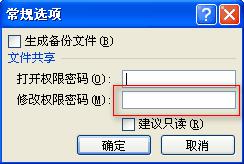 这样设置保存后,如果没有密码,Excel将以只读方式打开文件。如果需要修改文件,就只能是在Excel输入密码之后才能修改。 |
| Excel 2010版本如下操作:打开Excel文件,单击“菜单”-----“文件”-----“另存为”对话框----左下角“工具”-----“常规选项”,输入修改权限密码,如下图所示: 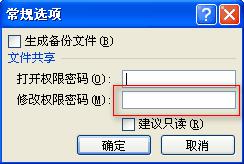 这样设置保存后,如果没有密码,Excel将以只读方式打开文件。如果需要修改文件,就只能是在Excel输入密码之后才能修改。 |
如果帮到您!点个赞吧!
邮箱
电话